小编教你怎么进入bios
- 分类:u盘教程 发布时间: 2017年12月09日 16:01:03
对于进入bios的操作的方法,因为不同的电脑品牌,进入bios的操作也会不同。那操作方式是什么呢?小编这就将本人使用的电脑的演示给你们怎么进入bios的操作。
进入BIOS设置后可以将光驱或硬盘设置为第一启动项目。bios设置的作用非常明确的,但是怎么进入bios设置是个问题,下面小编就给大家演示怎么进入bios设置。
怎么进入bios图文教程
开机时按下Del键,进入BIOS。
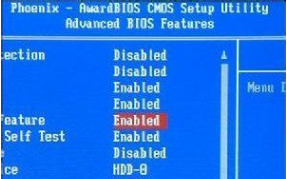
进bios(图1)
第二种,AMI公司开发的BIOS,开机时按下Del键或Esc键
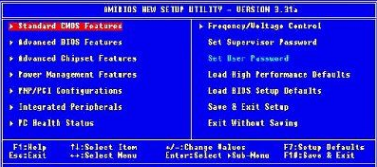
进bios(图2)
第三种:Phoenix 专用BIOS多出现于笔记本电脑或品牌台式机电脑,如戴尔DELL,开机时按下F2键;
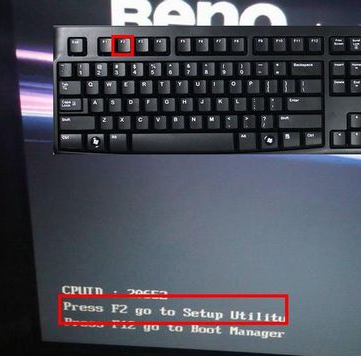
进bios(图3)
第四种:Compaq BIOS多出现于惠普的康柏笔记本电脑或台式机电脑,开机时按下F10键;
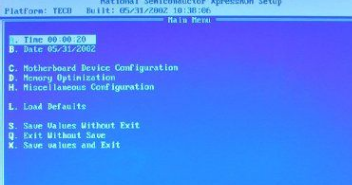
进bios(图4)
在BIOS设置主页面中,通过方向键选中Standard CMOS Features选项,按Enter键进入BIOS的标准设置页面。BIOS设置之前,要知道一些控制键位功能

进bios(图5)
对于进入bios的操作的方法,不同的电脑品牌,进入bios的操作也有所不同。
下面分享一些操作的快捷键。
进bios(图6)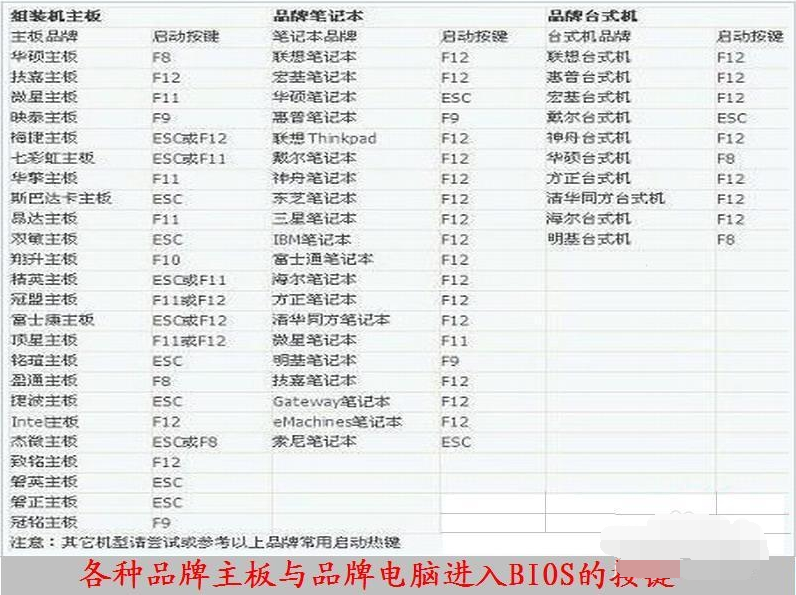
好了,以上就是怎么进入bios的一些操作流程了,有什么问题的可以在之家网站上找小编哦!!
猜您喜欢
- 抖音怎么边唱歌边录视频2021/06/15
- 教你qq音乐会员怎么取消自动续费..2021/11/19
- 苹果怎么设置动态壁纸2020/06/09
- win10电脑wps精简版下载介绍2021/05/13
- u盘为什么一插上电脑就蓝屏的解决教程..2022/02/11
- 小编教你dota2国服启动项如何设置..2021/03/15
相关推荐
- 教你华为热点资讯锁屏怎么关闭.. 2021-04-16
- 如何设置宽带连接 2020-07-30
- 新上架的rtx3080 12g官方售价是多少.. 2022-02-28
- u盘启动盘怎么装系统win11 2022-06-02
- u盘启动蓝屏0x000000a5如何解决.. 2022-01-19
- 2021显卡价格为什么涨价 2021-06-10




 粤公网安备 44130202001059号
粤公网安备 44130202001059号